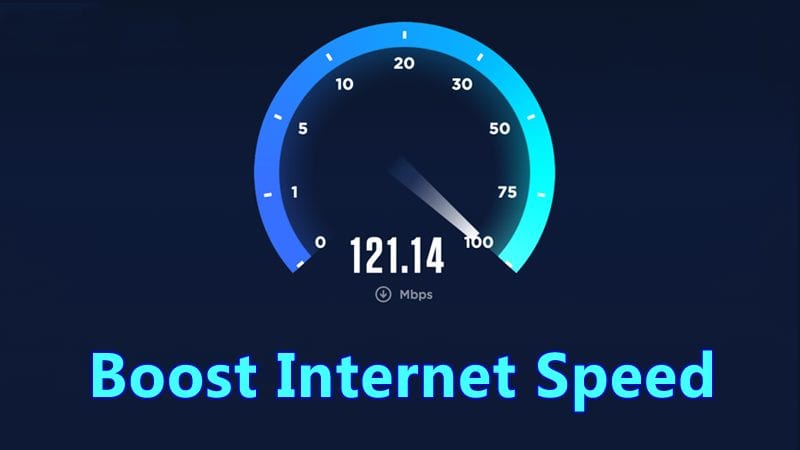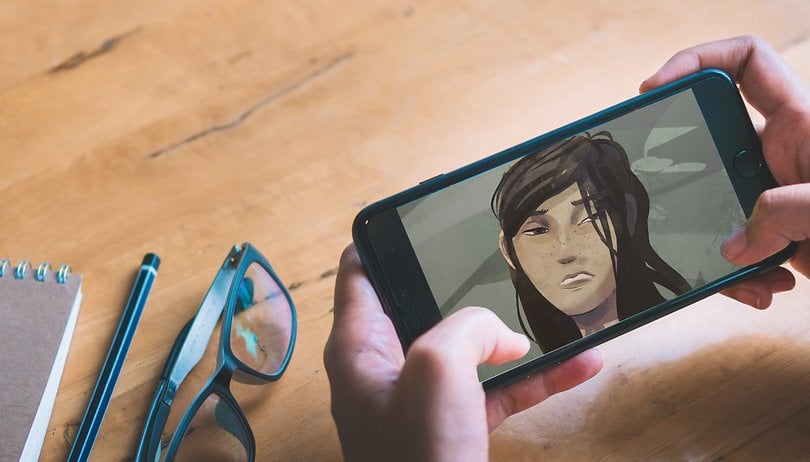Nějaká další implementace zabezpečení pro Windows 10, která umožní vylepšenou ochranu proti falšování ve vašem systému Windows 10, která vám pomůže zabezpečit vaše data, která mohou být kompromitována falšováním v biometrických cenných papírech.
Jak všichni víme, bezplatný upgrade na systém Windows 10 je dostupný pro každého a mnozí z vás si již možná nainstalovali systém Windows 10 do svého počítače. Proto jsme vám dnes koupili několik nejlepších bezpečnostních tipů pro Windows 10, které byste měli implementovat přímo do počítače, abyste zabezpečili svá osobní data v operačním systému. Ve Windows 10 existují různé implementace, jako je biometrické zabezpečení, které může také ohrozit vaše data tím, že je podvrhne. A to je důvod, proč je představena nová funkce, a to Anti-Spoofing Security. Toto je implementace, která vám pomáhá zabezpečit vaše data a podrobnosti o účtech, které jsou falešné. A k tomu musíte postupovat podle jednoduchého průvodce, který jsme probrali níže.
Poznámka: Tato implementace bude fungovat pouze v zařízení, které podporuje technologii anti-spoofing.
Jak povolit vylepšenou ochranu proti spoofingu ve Windows 10
Metoda je poměrně jednoduchá a snadná a stačí upravit některá systémová nastavení, abyste zastavili falšování v operačním systému Windows. A za tím účelem postupujte podle jednoduchého průvodce krok za krokem níže.
#1 Povolení funkce Enhanced Anti-Spoofing pomocí nastavení registru
- Nejprve v počítači se systémem Windows stiskněte klávesy Win + R a poté zadejte regedit a poté stiskněte enter.
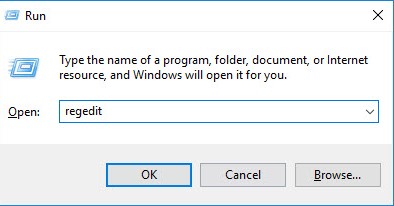
Vylepšená ochrana proti spoofingu ve Windows 10 - Nyní se otevře editor registru a poté musíte přejít do složky HKEY_LOCAL_MACHINE\SOFTWARE\Policies\Microsoft\Biometrics\.
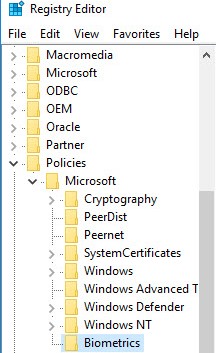
Vylepšená ochrana proti spoofingu ve Windows 10 - Nyní klikněte pravým tlačítkem na klíč „Biometrics“ a poté vyberte „New“ a poté „Key“ pro vytvoření nového podklíče registru a poté jednoduše pojmenujte tento klíč jako FacialFeatures.
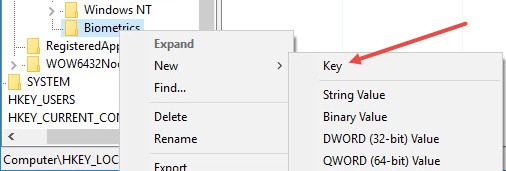
Vylepšená ochrana proti spoofingu ve Windows 10 - Nyní musíte kliknout pravým tlačítkem na pravé prázdné místo a poté vybrat „Nový“ a poté vybrat „Hodnota DWORD (32-bit).
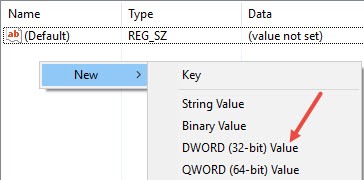
Vylepšená ochrana proti spoofingu ve Windows 10 - Nyní tento soubor přejmenujte na EnhancedAntiSpoofing.
- Nyní dvakrát klikněte na tuto hodnotu a pak uvidíte, že ve výchozím nastavení je její hodnota 0 a musíte ji změnit na 1 a poté jednoduše klikněte na možnost uložit.
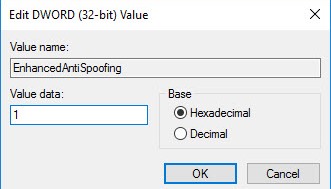
Vylepšená ochrana proti spoofingu ve Windows 10 - To je vše, nyní bude aktivována funkce vylepšení anti-spoofing.
#2 Povolení vylepšené ochrany proti spoofingu pomocí zásad skupiny
- Nejprve v počítači se systémem Windows stiskněte klávesy Win + R a poté zadejte gpedit.msc a poté stiskněte enter.
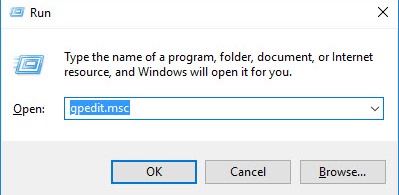
Vylepšená ochrana proti spoofingu ve Windows 10 - Nyní musíte přejít do složky Konfigurace počítače -> Šablony pro správu -> Komponenty systému Windows -> Biometrie -> Funkce obličeje.
- Nyní musíte dvakrát kliknout na zásadu „Použít vylepšenou ochranu proti falšování, když je k dispozici“ na pravém panelu.
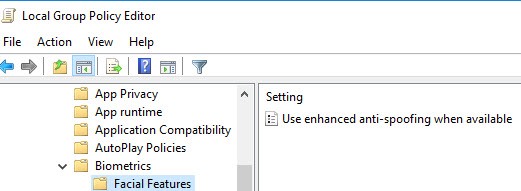
Vylepšená ochrana proti spoofingu ve Windows 10 - Nyní, když se objeví dialogové okno, musíte provést přepínač a poté jednoduše kliknout na možnost uložit.
- To je vše, a pokud se budete chtít někdy vrátit zpět, jednoduše vyberte přepínač „Zakázáno“ nebo „Nenakonfigurováno“.
Výše uvedená diskuse je tedy celá o tom, jak povolit vylepšenou ochranu proti spoofingu ve Windows 10, použijte jednoduchý průvodce, který jsme probrali výše, pomocí kterého můžete do operačního systému Windows implementovat další bezpečnostní faktor, který nedovolí falšování dat ve vašich oknech PC. Doufám, že se vám návod bude líbit, sdílejte ho také s ostatními. Zanechte komentář níže, pokud máte nějaké související dotazy s tímto.





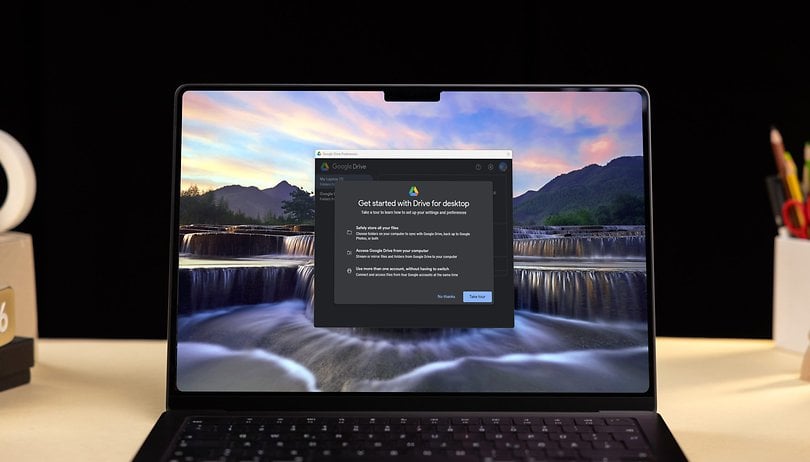
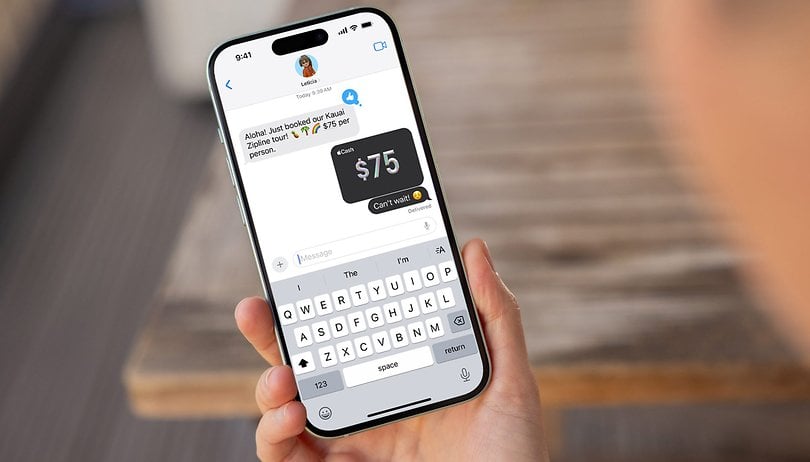




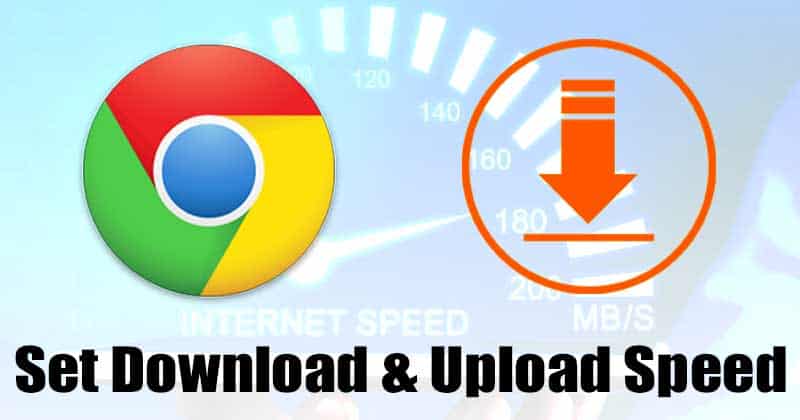
![Jak změnit velikost obrázku [from Any Device] Jak změnit velikost obrázku [from Any Device]](https://i0.wp.com/www.alphr.com/wp-content/uploads/2020/08/Canva-Black-Laptop-Beside-Audio-Mixer-Set-1.jpg?resize=738%2C320&ssl=1)